Molti utenti ci hanno chiesto di spiegare per bene come condividere la musica di Spotify su Facebook e come disattivare questa funzione. Abbiamo preparato un breve tutorial per PC in cui imparerai come attivare e disattivare l’opzione di condivisione della musica di Spotify.
Per condividere le tue playlist su Facebook attraverso Spotify esistono due modi. La condivisione automatica o quella manuale. La condivisione automatica mostra ai tuoi contatti di Facebook tutto quello che ascolti in tempo reale.
La condivisione delle playlist o dei brani in modo manuale serve a creare un vero e proprio post sulla tua timeline (il muro di Facebook), accompagnato da una frase.
Per questo breve tutorial abbiamo preso in considerazione l’applicazione di Spotify per desktop PC.
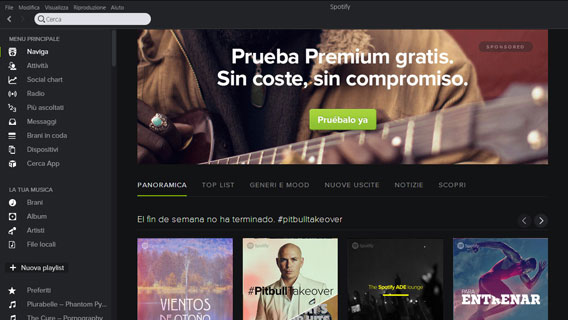
Attivare e disattivare la condivisione automatica di Spotify
Per molti utenti non è chiaro come rendere i propri ascolti completamente privati. Alcuni non sono consapevoli del fatto che il programma rende pubbliche le informazioni relative agli ascolti condividendo playlist e brani in esecuzione con i nostri amici di Spotify.
Se poi accedi con le credenziali di Facebook, ciò che ascolti verrà automaticamente segnalato nel social network. Come si fa quindi a disattivare queste condivisioni automatiche?
Per farlo occorre seguire pochi passi e cambiare i settaggi ad alcune opzioni di Spotify che si trovano tutte raggruppate in un unico pannello. Per prima cosa entra in Spotify e clicca su Modifica nella barra principale che si trova in alto nel programma.

Ora devi accedere alle Preferenze. Clicca ed entra nel menù per iniziare a cambiare le impostazioni di condivisione.

Come vedi in questo menu puoi scegliere le impostazioni della privacy di Spotify. Il programma ti permette di condividere le tue attività con i follower su Spotify e con gli amici in Facebook. Basta togliere il segno di spunta e non farai più share di ciò che stai ascoltando.
Nella sezione privacy hai due opzioni:
- Condividi la mia attività e quello che ascolto con i miei follower su Spotify
- Condividi la mia attività e quello che ascolto su Facebook
Togli il segno di spunta alla condivisione su Facebook. Toglili entrambi se non vuoi rendere pubblica per nessuno la tua attività in Spotify.
Da questo pannello puoi anche cambiare le impostazioni del Profilo riguardanti le playlist. È possibile scegliere se renderle pubbliche o no. Non solo, anche la tua playlist e gli artisti più ascoltati resteranno privati con un semplice click.
Nella sezione Profilo trovi queste tre opzioni:
- rendi automaticamente pubbliche le nuove playlist
- rendi la mia playlist dei brani più ascoltati pubblica
- mostra i miei artisti più ascoltati
Togliendo il segno di spunta a tutte e tre manterrai assolutamente private le tue liste di brani e gli artisti che segui con più interesse.
Condivisione manuale su Facebook delle playlist
Hai bloccato Spotify in ogni tipo di condivisione automatica. A questo punto per rendere partecipi i tuoi amici dei tuoi gusti musicali ti resta solo un’opzione: la condivisione manuale. Da PC puoi condividere un singolo brano o un intero disco.
Vediamo come condividere su Facebook. Farlo è davvero facile: fai click con il tasto destro del mouse sul nome di una playlist o di un brano, quindi clicca nuovamente su Condividi.

La seguente schermata ti permette di selezionare il social network su cui pubblicare il brano o la playlist che stai ascoltando. Puoi scegliere Facebook, ma anche Twitter e Tumblr. Oltre al brano, è possibile aggiungere una piccola frase che accompagna il post.

Il tuo brano o playlist appariranno in automatico nella timeline di Facebook come vedi nell’immagine che segue.

Rendi la playlist segreta
Manca solo un ultimo passo prima di terminare questa breve guida. Puoi creare una playlist segreta. Quest’ultima opzione è particolarmente utile se si tratta di una playlist collaborativa in cui possono modificare i brani anche i tuoi amici.
Per farlo basta un semplice click. Seleziona la playlist, fai click con il tasto destro del mouse e scegli Rendi segreta.
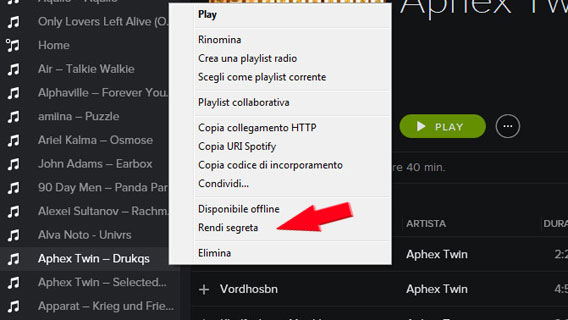
Privacy e impostazioni a prova di click
Come hai potuto vedere, Spotify funziona molto bene in fatto di gestione di condivisioni e privacy. È vero che il volume di dati che deve gestire è minore rispetto a quello di un social network, però si tratta pur sempre di informazioni che vengono rese pubbliche.
Tenere per sé i propri gusti musicali è facile e in pochi click si può alterare completamente l’impostazione della privacy. Una piccola precisazione: se accedi al programma usando le credenziali di Facebook, ti può essere utile dare uno sguardo a questo articolo su come spostare e non perdere le playlist di Spotify registrate nel tuo account di Facebook.
Se sei un utente alle prime armi ti consigliamo di dare uno sguardo alla guida per ascoltare musica su Spotify e al nostro piccolo tutorial per scaricare le canzoni su PC, Mac, Android e iPhone.
[Questo post è stato aggiornato il 20/10/2014]

